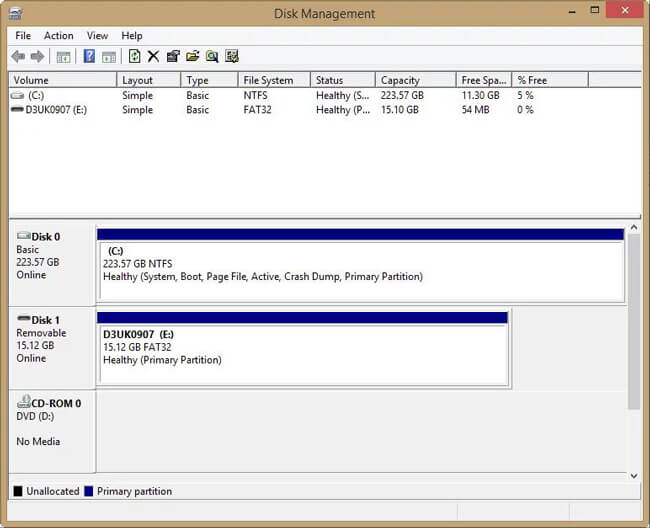Återställ förlorade / raderade data från dator, hårddisk, flash-enhet, minneskort, digital kamera och mer.
Minneskortåterställning - Återställ förlorade bilder / bilder från minnet / SD-kortet
 Uppdaterad av Valyn Hua / 24 feb 2021 10:00
Uppdaterad av Valyn Hua / 24 feb 2021 10:00Jag formaterade SD-kortet i min kamera, i tron att jag hade kopierat alla mina bilder från den. Tyvärr har jag fel och har tappat en massa bilder. Har någon annan lyckats återställa bilder från ett formaterat minneskort i kameran?
Ett minneskort eller ett SD-kort är en elektronisk flashminne datalagringsenhet som används för lagring av digital information. Minneskort används vanligtvis i telefoner och kameror, så brukar de innehålla värdefulla bilder.
Minneskort är bra men de är bräckliga och tycker inte om att bli misshandlade. När ett minneskort slutar fungera kommer du att förlora mycket.
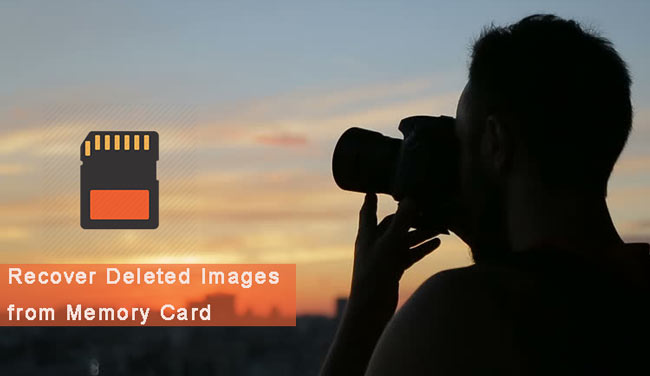
Gör inte något för ditt minneskort när du förstår att bilderna har tagits bort. Det betyder att du inte tar några fler foton på kortet eller omformaterar kortet om du vill behålla några av bilderna på det.
I den följande beskrivningen visar vi motsvarande lösningar som hjälper dig att göra återställning av minneskort.

Guide Lista
1. Återställ borttagna foton från minneskortet med FoneLab
Det är faktiskt inte lätt att återhämta foton på minneskortet. Du måste förlita sig på professionell minneskortåterställningsprogram eller -service. Med så många val på internet, vilken ska du välja?
FoneLab Data Retriever är en kraftfull och säker programvara som kan återställa nästan alla borttagna eller förlorade data inklusive bilder genom att skanna minneskortet. Det går att hämta data som förlorats av olika skäl, t.ex. fel på minneskort, mänskligt fel och mer.
Nedan följer en steg-för-steg guide.
FoneLab Data Retriever - återställ data för borttagning / borttagning från dator, hårddisk, flash-enhet, minneskort, digitalkamera med mera.
- Återställ foton, videor, dokument och mer data med lätthet.
- Förhandsgranska data innan återställning.
steg 1Kör den här programvaran
För det första bör du ladda ner, installera och starta den här dataåterställningsprogramvaran på din dator. Sätt sedan in minneskortet i datorn med en kortläsare.

steg 2Skanna data
På huvudgränssnittet, välj Bild på filtyperna och ditt minneskort under Flyttbara enheter. Klicka sedan scan knappen för att starta en snabbsökning på minneskortet.

steg 3välj data
Efter avslutad skanningsprocess visas alla bilder i alla typer av format i fönstret. Titta igenom dessa bildfiler och hitta din nödvändiga. Du kan också använda filterfunktionen för att snabbt hitta bildfilerna.

steg 4Återställ data
Markera de objekt du vill återställa och klicka sedan på Recover knapp. De valda objekten sparas tillbaka till din dator.
Dricks: Om du inte hittar dina saknade bilder kan du välja Deep Scan att försöka igen. Det tar längre tid att slutföra hela djupskanningsprocessen, men det ger dig fler resultat.
Varför väljer vi FoneLab?
- Återställ vilken datatyp som helst, inklusive bild, dokument, e-post, ljud, video etc.
- Mycket kompatibel med din dator, minneskort, flash-enhet, digitalkamera videokamera, hårddisk och andra flyttbara enheter.
- Ansök i alla situationer, som virusattack, oväntat kraschar, bildas, raderas och mer.
- Skanna, söka och förhandsgranska vilken datatyp och hårddisk som helst med den detaljerade informationen.
- Denna programvara garanterar datasäkerheten - när du hämta förlorade bilder, lagrar inte någon av dessa data till sin server.
- Enkelt att använda - med några få klick kan du enkelt hämta data som är förlorade.
2. Tips för skadad SD-kortåterhämtning
SD-kort med standard storlek är tunna på grund av sina tunna plastskal, som lätt kan brytas om du bär korten i fickan eller är oskyddad i din väska. Ibland kan den olämpliga funktionen leda till att ditt minneskort korruption.
Om ditt kort är fysiskt ok, och omkopplaren är i Olåst position kan du prova ett av inbyggda Windows-verktyg i ett försök att fixa det.
Först och främst måste du ansluta SD-kortet till datorn.
Dina alternativ varierar beroende på om ditt SD-kort visas i Utforskaren eller inte.
Om det gör det, högerklicka på det, välj Våra Bostäder, sedan fliken Verktyg. Klicka på Kolla upp och Windows kommer att skanna kortet för fel och försöka fixa dem.
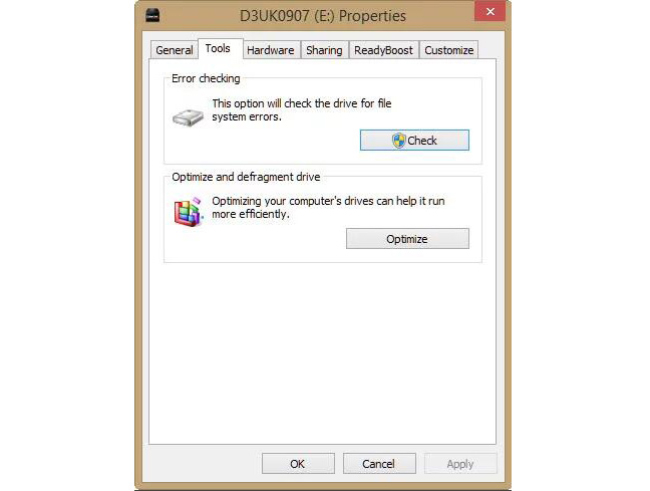
Om kortet inte visas i explorerGå till Start meny och söka efter disk~~POS=TRUNC.
I det här verktyget kan du se vilka enheter Windows kan söka, och listan kan innehålla enheter som inte har en skrivbrev. Om du inte kan identifiera ditt SD-kort i listan med enheter är det antingen helt dött eller kortläsaren inte fungerar korrekt (kanske på grund av ett problem med drivrutinerna).
Om SD-kortet finns där, men utan ett skrivbrev, bör du högerklicka på det och använda de tillgängliga alternativen för att ge det en drivbrev eller formatera det till ett filsystem som Windows kan läsa och sedan tilldela ett brev.